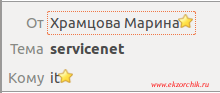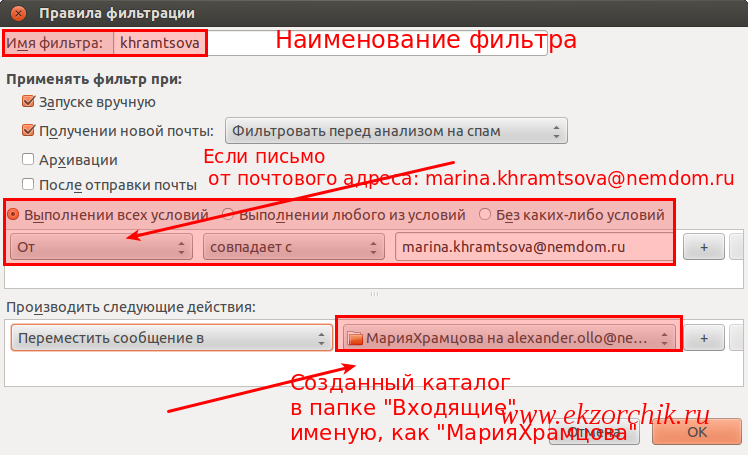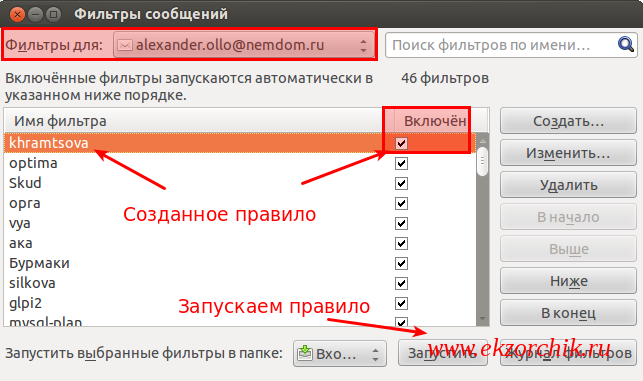Данная заметка будет посвящена разбору процесса по переносу фильтров сообщений в почтовом клиенте Thunderbird с одного рабочего места на другое. Просто иногда нужно на рабочем месте пере установить почтовый клиент, как вариант — компьютер устарел, поломался, был заражен. И вот чтобы все с нуля не настраивать, а именно фильтры сортировки как правило входящей корреспонденции по папкам для удобства восприятия я и разберу как это сделать.
Итак моя система:
Ubuntu 12.04.5 Desktop amd64 (Gnome Classic) + Thunderbird (почтовый клиент)
Фильтры сортировки входящих (не обязательно) настраивают по следующему алгоритму. Находим письмо на поле «От», т. е. Нажимаем правой кнопкой мыши по отправителю
«Храмцова Марина» тем самым открывается меню
в котором находим строку: «Создать фильтр из…»
После настройки правила фильтрации нажимаю «OK»
После запуска созданного фильтра нажатием на кнопку «Запустить» – все письма от адресата marina.khramtsova@nemdom.ru которые ранее (по умолчанию) попадали в папку «Входящие», согласно настроенному правило переместятся в созданную папку «Входящие»→ «МаринаХрамцова» и впредь письма отправленные от него(неё) будут перемещаться сюда.
Но вот что меня беспокоит — да все проделанное выше отрабатывает, как часы, но что делать если нужно переустановить систему (в моем случае почтовый сервер настроен на использовании IMAP, т. е. Все почтовые ящики хранятся на сервере), то что пользователю (да и мне) опять все правила настраивать заново — ну уж нет.
Выходом из этой ситуации является следующее:
Местонахождение текущего профиля:
Приложения — Интернет — Почтовый клиент Thunderbird — Правка — Параметры учетной записи – настроенная учетная запись (alexander.ollo@nemdom.ru) — Параметры сервера и смотрим чуть ниже по настройкам до вхождения «Локальный каталог», в моем случае путь до настроек следующий: /home/aollo/.thunderbird/samwfrhz.default/ImapMail/10.7.8.240
Запускаю проводник Nautilius и перехожу в данный каталог настроек.
В нем нужно забекапировать следующие файлы:
msgFilterRules.dat → фильтры сообщений (меню «Инструменты → Фильтры сообщений»)
а также если присутствуют:
- rules.dat → Служебный файл для фильтров сообщений
- filterlog.html → Журнал работы фильтров сообщений (меню «Инструменты → Фильтры сообщений → Журнал фильтров»)
- junklog.html → Журнал работы антиспамового фильтра (меню «Инструменты → Контроль за рекламными рассылками → Журнал рекламных рассылок»)
Теперь когда нужно настроить новое рабочее место сотруднику компьютер которого (профиль которого) пострадал, мне с учетом настройки почтового ящика на использовании IMAP (все письма будут сохранены), просто потребуется все лишь навсего забекапировать один лишь файл пользовательских предпочтений сортировки входящей корреспонденции — msgFilterRules.dat.
Но если же почтовый ящик на компьютере настроен на работу по протоколу POP3, то нужно забекапировать весь профиль текущего:
aollo@system:~$ killall thunderbird
aollo@system:~$ tar cf mailbox.tar .thunderbird/samwfrhz.default/
aollo@system:~$ dir -sh mailbox.tar && file $_
2,2G mailbox.tar
mailbox.tar: POSIX tar archive (GNU)
Ну а уже потом переместить письма из бекапа в новый настроенный профиль не проблема. На этом моя заметка завершена, я разобрал то что меня интересовало, поставленную самому себе задачу я исполнил и прощаюсь, до новых встреч, с уважением автор блога – ekzorchik.